Namestitev Windows 8.1

- 767
- 144
- Clinton Boehm
V tem navodilom bodo podrobno obravnavane vse faze namestitve Windows 8.1 v računalniku ali prenosnem računalniku. Gre za čisto namestitev in ne za Windows 8 do Windows 8.1.
Za namestitev Windows 8.1, potrebujete disk s sistemom ali zagonskim bliskovnim pogonom s sistemom, dobro ali vsaj ISO sliko z OS.
Če že imate licenco Windows 8 (na primer, je bila vnaprej nameščena na prenosnem računalniku) in želite namestiti licenco Windows 8.1 Iz nič lahko pridejo v korist naslednji materiali:
- Kje prenesti Windows 8.1 (po delu o posodabljanju)
- Kako prenesti licencirano Windows 8.1 s ključem iz sistema Windows 8
- Kako ugotoviti ključ za nameščena Windows 8 in 8.1
- Ključ ni primeren pri namestitvi sistema Windows 8.1
- Windows 8 nalaganje bliskovni pogon.1
Po mojem mnenju je našteval vse, kar bi lahko bilo pomembno v postopku namestitve. Če nenadoma postavite dodatna vprašanja, vprašajte v komentarjih.
Kako namestiti Windows 8.1 na prenosnem računalniku ali računalniku -korak -By -korak navodila
V BIOS računalnika nastavite obremenitev iz namestitvenega pogona in znova zaženite. Na črnem zaslonu boste videli napis "Pritisnite za zagon s CD -ja ali DVD -ja", ko se prikaže, kliknite katero koli tipko in počakajte na zaključek postopka priprave za namestitev.

Na naslednji stopnji boste morali izbrati namestitev in sistemski jezik ter pritiskati gumb »Naprej«.
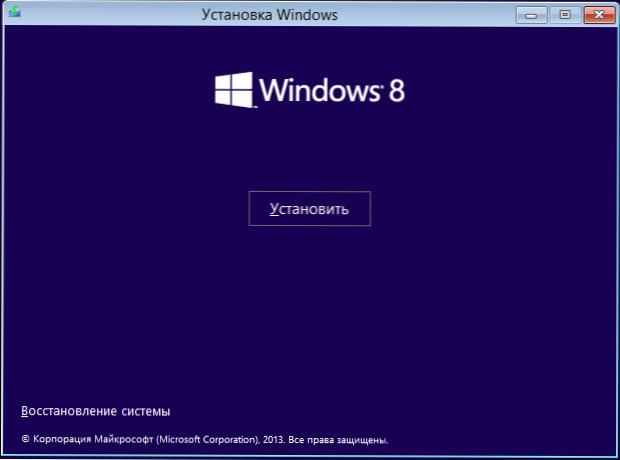
Naslednja stvar, ki jo boste videli, je gumb "Namestitev" na sredini okna in ga je treba pritisniti, da nadaljujete z namestitvijo sistema Windows 8.1. V navodilih za distribucijo, uporabljenih za ta navodila, sem odstranil zahtevo za tipko Windows 8.1 Pri namestitvi (to je morda potrebno zaradi dejstva, da licenčni ključ do prejšnje različice ni primeren, sem dal nad povezavo). Če vas zahteva ključ in je - vnesite.
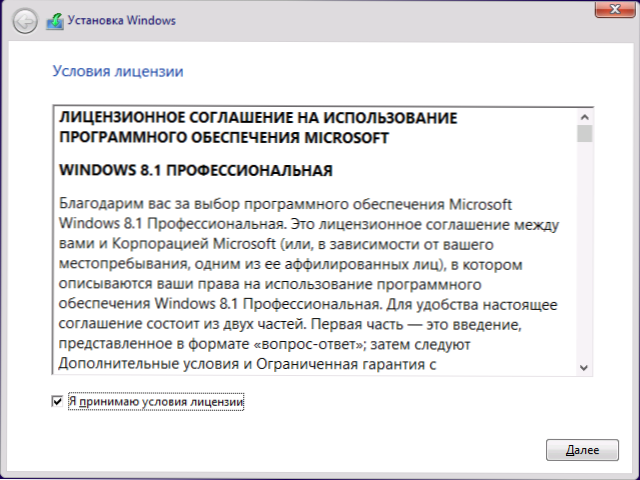
Preberite pogoje licenčne pogodbe in, če želite nadaljevati z namestitvijo, se strinjate z njimi.
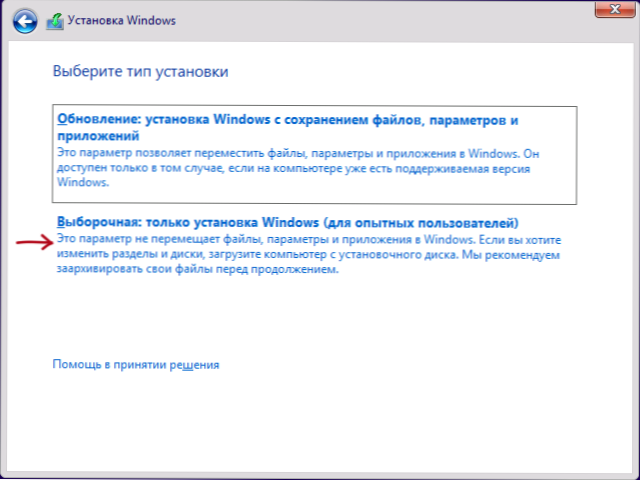
Nato izberite vrsto namestitve. Ta priročnik bo opisal čiste namestitve Windows 8.1, ker je ta možnost bolj zaželena in se izognemo prenašanju težav prejšnjega operacijskega sistema na novo. Izbira "Selektivna namestitev".
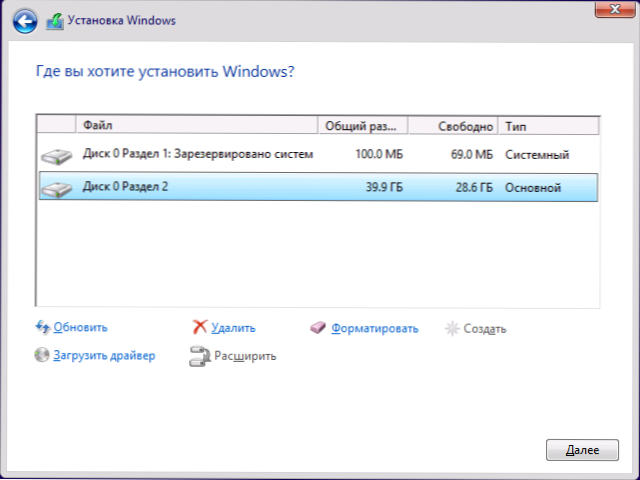
Naslednja faza je izbira diska in oddelka za namestitev. Na zgornji sliki si lahko ogledate dva odseka - eno storitev na 100 MB in sistemsko, na kateri je nameščen Windows 7. Morda imate več in ne priporočam brisanja tistih razdelkov, ki jih ne veste o namenu. V zgornjem primeru lahko obstajata dve možnosti za:
- Izberete lahko sistemski razdelek in kliknite "Naprej". V tem primeru bodo datoteke Windows 7 premaknjene v mapo Windows.Stari, vsi podatki ne bodo izbrisani.
- Izberite sistemski razdelek in nato kliknite povezavo "format" - nato bodo vsi podatki izbrisani in Windows 8.1 bo nameščen na čistem disku.
Priporočam drugo možnost in vnaprej poskrbite za vzdrževanje potrebnih podatkov.

Po izbiri razdelka in pritisku na gumb "Next" moramo počakati nekaj časa, ko bo OS nameščen. Na koncu se bo računalnik znova zagnal: priporočljivo je, da se nalaganje na trdi disk v BIOS nemudoma namestite. Če niste imeli časa za to, samo ne pritisnite ničesar, ko se prikaže sporočilo "Pritisnite katero koli tipko za zagon z CD -ja ali DVD".
Dokončanje namestitve
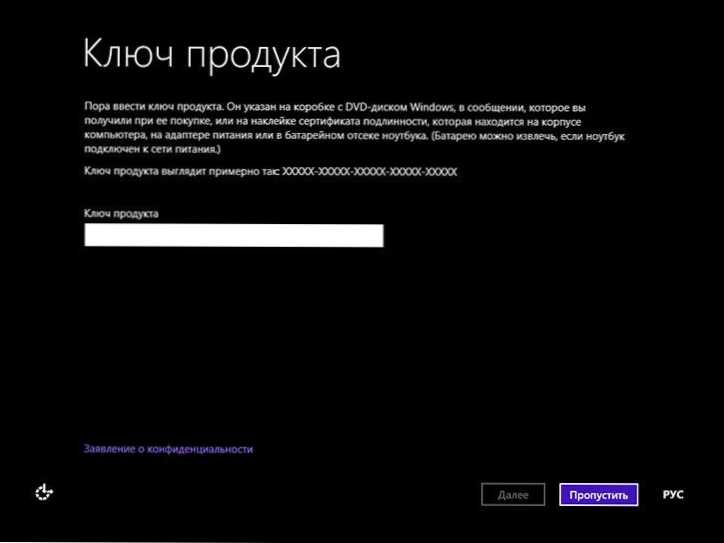
Po ponovnem zagonu se bo namestitev nadaljevala. Najprej boste morali vnesti ključ izdelka (če ga prej niste vnesli). Tu lahko kliknete "Skip", vendar ne pozabite, da aktiviranje sistema Windows 8.1 Na koncu morate še vedno.
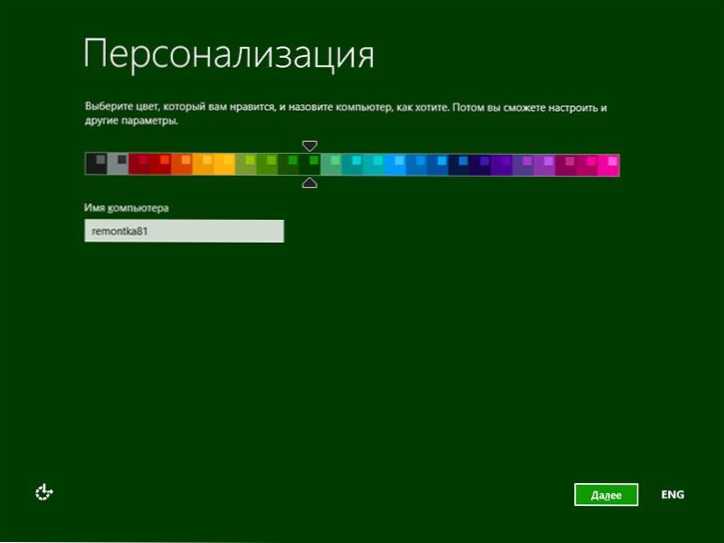
Naslednja faza je izbrati barvno shemo in določiti ime računalnika (na primer bo uporabljen pri povezovanju računalnika z omrežjem, v vašem ID -ju v živo in t.D.)
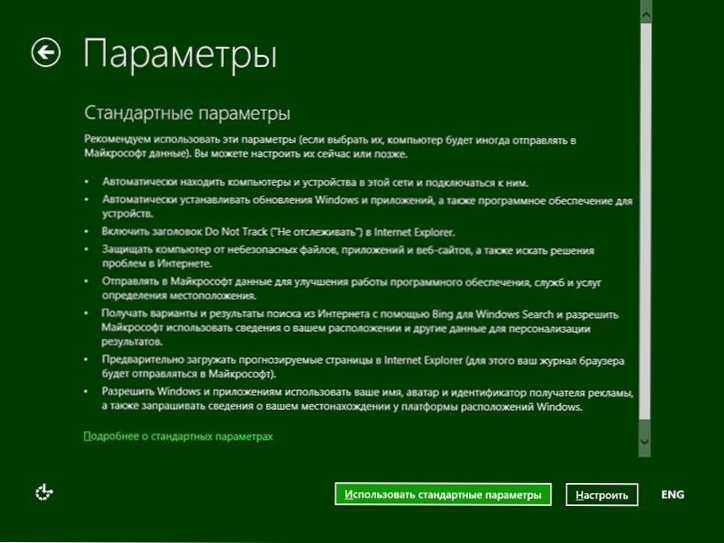
Na naslednjem zaslonu boste na voljo za namestitev standardnega sistema Windows 8.1, ali jih konfigurirate po svoji brezplačni. Ostaja po vaši presoji. Osebno ponavadi pustim standard, in po namestitvi OS -a sem ga nastavil v skladu s svojimi željami.
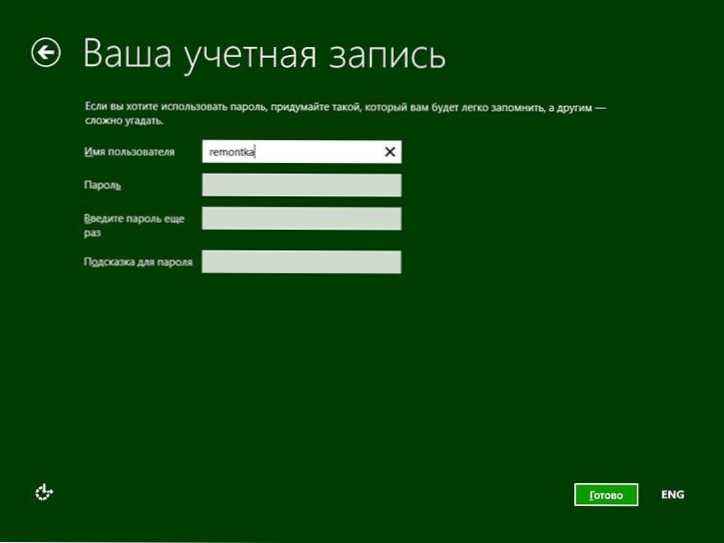
In zadnja stvar, ki jo morate storiti, je vnesti uporabniško ime in geslo (geslo je neobvezno) za lokalni račun. Če je računalnik povezan z internetom, boste privzeto na voljo, da ustvarite račun Microsoft Live ID ali vnesete podatke obstoječega - e -poštni naslov in geslo.
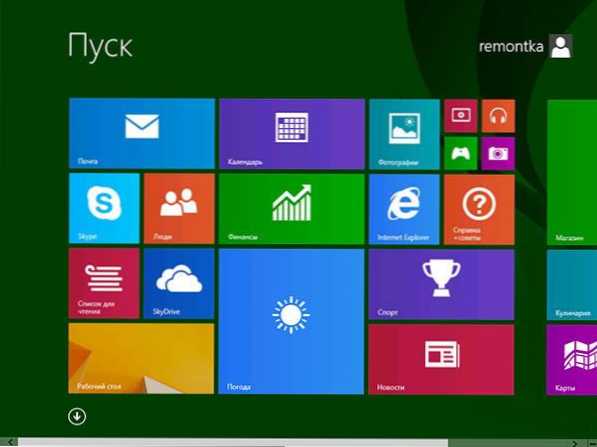
Ko je vse zgoraj opravljeno, še malo počakate in po kratkem času vidite začetni zaslon Windows 8.1, in na začetku dela - nekaj nasvetov, ki vam bodo pomagali hitreje udobno.
- « 2 načina za spremembo MAC naslova kartice računalniškega omrežja
- Pregled Bitdefender Internet Security 2014 - eden najboljših antivirusij »

